2 Efficiënte methoden om AVI-video's gratis naar GIF te converteren
Als u een interessant prestatiesegment of een levendige uitdrukking van uw favoriete AVI-films wilt knippen en ze als memes wilt gebruiken om naar uw vrienden te sturen, kunt u beter converteer de AVI-video's naar GIF-bestanden. Hoewel AVI-video's compatibel zijn met browsers en veel platforms, maken de grote afmetingen het moeilijk om AVI-bestanden snel te verzenden. Het transformeren van AVI-clips naar GIF-bestanden is dus de beste manier om de memes te verspreiden. Eigenlijk is GIF een grafisch formaat met een zeer klein formaat, dus het is geschikt om op internet te verspreiden.
Misschien ben je benieuwd of het AVI-videoformaat kan worden geconverteerd naar het grafische GIF-formaat of niet. Het antwoord is ja. Blijf dit artikel lezen en u zult 2 eenvoudige en efficiënte methoden leren om AVI-video's naar GIF-bestanden over te zetten.
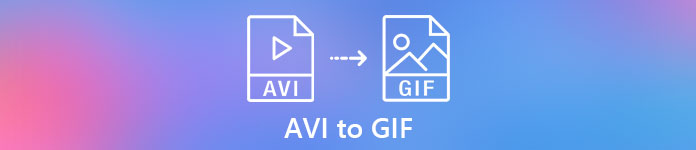
Deel 1: De beste manier om AVI-video's te knippen en AVI gemakkelijk naar GIF-bestanden te converteren
Als je lange AVI-video's wilt converteren naar korte GIF-bestanden om memes te maken of toe te voegen aan je PowerPoint, moet je de originele video's knippen en alleen de benodigde delen overhouden. Dus, FVC Gratis video naar GIF Maker is uw beste keuze omdat het veelzijdige software is die de video's kan knippen en AVI-segmenten kan omzetten in GIF. Bovendien kunt u de GIF-videoresolutie en framesnelheid aanpassen om de vloeiendheid en kwaliteit te behouden.
- 1. Converteer AVI-video's eenvoudig naar geanimeerde GIF-bestanden met een 30x hogere verwerkingssnelheid.
- 2. In staat om de originele AVI-video's te knippen en de gewenste delen te selecteren om te converteren.
- 3. Pas de videoresolutie en framesnelheid aan om vloeiende GIF's van hoge kwaliteit te maken.
- 4. Zorg voor de bewerkingsfunctie om thema's, effecten, watermerken en ondertitels toe te voegen.
Gratis downloadVoor Windows 7 of hogerVeilige download
Gratis downloadVoor MacOS 10.7 of hogerVeilige download
Stap 1: Downloaden FVC Gratis video naar GIF Maker op uw computer en start het. Klik op de Bestanden toevoegen om de gewenste AVI-video's te kiezen en een batch AVI-bestanden toe te voegen aan de GIF-maker.

Stap 2: Om het gewenste deel te knippen en er een GIF van te maken, kun je de Klem voorzien zijn van. U kunt eenvoudig aan de tijdlijn trekken en het segment vrij knippen. Bovendien kunt u klikken op de Bewerk om de vooraf ingestelde thema's en ondertitels aan de video toe te voegen. Vóór de uitvoer kunt u ook een voorbeeld van de effecten bekijken. Klik vervolgens op de Opslaan knop om de instellingen te behouden.

Stap 3: Nadat u bent teruggekeerd naar de hoofdinterface, klikt u op de Uitvoerformaat menu onderaan en kies het GIF-formaat om te exporteren. Als u nog steeds de gedetailleerde instellingen wilt wijzigen, klikt u op de Instellingen icoon na de video's. Dan kunt u de originele videoresolutie behouden en de framesnelheid aanpassen. Als u een batch AVI-video's naar GIF wilt converteren, vergeet dan niet op de Toepassen op iedereen knop. Klik ten slotte op de Converteren om de GIF-bestanden op te slaan.

Je kunt hier blijven en het verschil vinden tussen AVI en MP4.
Deel 2: Hoe AVI-video's gratis online naar GIF-bestanden te transformeren
Er is ook een gebruiksvriendelijke gratis online video-omzetter voor u. Zonder software te downloaden, kunt u eenvoudig AVI naar de geanimeerde GIF-bestanden overbrengen files FVC Gratis online video-omzetter. Hoewel je ook de videoparameters kunt aanpassen, biedt het alleen een maximale resolutie van 320x240 en een framesnelheid van 8 fps voor GIF-bestanden, waardoor GIF-bestanden met een lage vloeiendheid en kwaliteit worden gemaakt. En je moet de video's van tevoren knippen omdat het knippen van de video's niet ondersteunt. De gedetailleerde stappen worden in het volgende geïntroduceerd:
Stap 1: Open de officiële website van de FVC Gratis online video-omzetter op elke browser. Klik op de Voeg bestanden toe om te converteren om het opstartprogramma binnen een paar seconden te installeren en klik vervolgens nogmaals op de knop om de gewenste videobestanden van uw computer te selecteren om aan de converter toe te voegen.

Stap 2: Kies de GIF formaat in de onderste videolijst en klik vervolgens op de Instellingen pictogram om de videoresolutie en framesnelheid te selecteren. Omdat het de beperking heeft, kun je gewoon de maximale instellingen kiezen om de kwaliteit zoveel mogelijk te behouden. Klik vervolgens op de OK knop om de instellingen op te slaan. En klik op de Converteren om het opslagpad te kiezen en te beginnen met het transformeren van AVI naar GIF.

Deel 3: Veelgestelde vragen over het converteren van AVI naar geanimeerde GIF-bestanden
1. Kan ik woorden of watermerken toevoegen bij het omzetten van AVI-video's naar GIF's?
Ja, dat kan. Via FVC Free Video to GIF Maker kunt u de bewerkingsfunctie gebruiken om ondertitels, watermerken en thema's toe te voegen aan de exporterende bestanden bij het converteren van AVI-video's naar GIF. Bovendien kunt u de originele video's vrijelijk in verschillende segmenten knippen.
2. Zal het converteren van AVI naar geanimeerde GIF de videokwaliteit schaden?
Ja. Het GIF-formaat is ontworpen voor het verspreiden van bestanden op internet, dus video's die in het GIF-formaat zijn gecomprimeerd, hebben altijd een zeer klein formaat en een lage kwaliteit. En het AVI-formaat heeft een lage compressiesnelheid, dus AVI-video's hebben grote formaten met een hoge kwaliteit.
3. Is het veilig om AVI-video's online naar GIF te converteren?
Natuurlijk is het veilig. FVC Free Online Video Converter zal uw import- en exportbestanden niet opslaan nadat u het conversieproces hebt voltooid. U kunt deze converter dus gebruiken om met vertrouwen AVI naar GIF-bestanden over te zetten.
Gevolgtrekking
GIF-bestanden zijn beter voor verspreiding op internet dan AVI-video's. En dit artikel heeft 2 efficiënte oplossingen geïntroduceerd om AVI-video's naar GIF-bestanden te converteren. De professionele software - FVC Free Video to GIF Maker zal aan al uw eisen voldoen met aangepaste instellingen en hoge kwaliteit. Maar als u niet om de kwaliteit geeft, kunt u de gratis online converter eenvoudig proberen. Welkom om uw opmerkingen en advies hieronder achter te laten.



 Video Converter Ultimate
Video Converter Ultimate Scherm opnemer
Scherm opnemer








